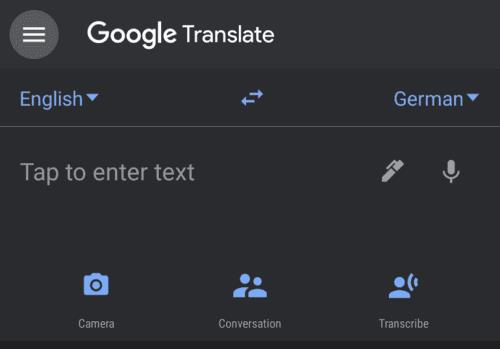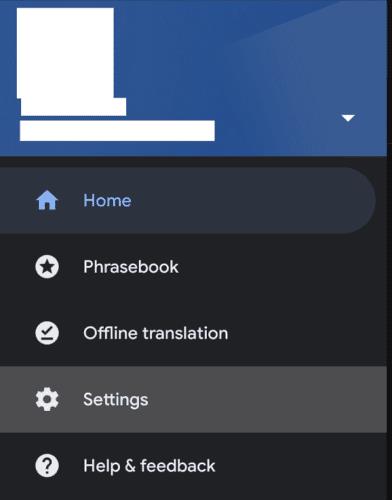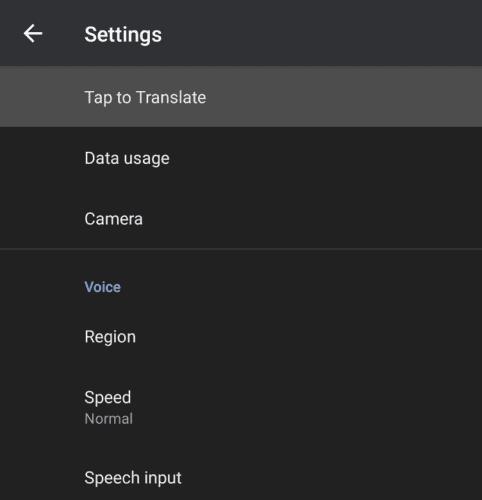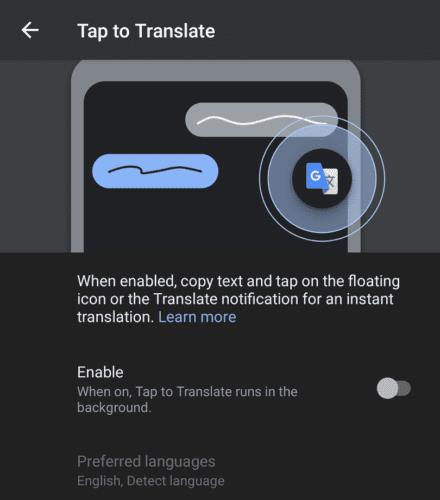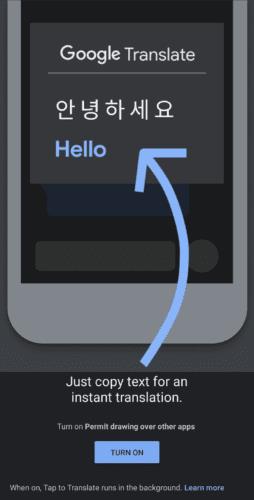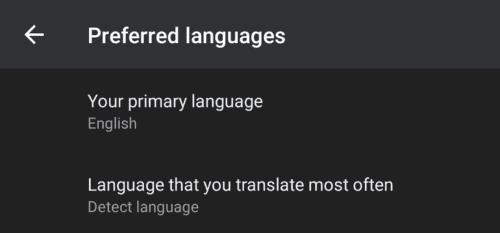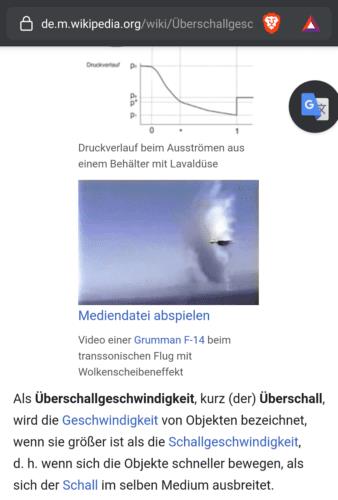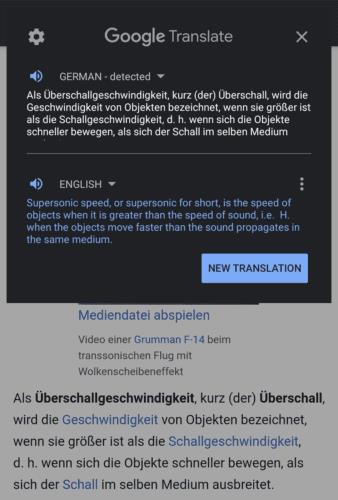Si utilitzeu una aplicació al telèfon i us trobeu amb una publicació en un idioma estranger que voleu traduir, podeu copiar el text i després canviar a l'aplicació Google Translate. Tanmateix, el traductor de Google ofereix una manera més ràpida de fer-ho, mitjançant la seva funció "Toca per traduir".
Toca per traduir utilitza un widget que se superposa a altres aplicacions. Per permetre traduir text de manera ràpida i senzilla sense haver de sortir de l'aplicació.
Consell: la principal limitació de Tap to Translate és que només pot traduir text. No el podeu utilitzar per traduir una imatge.
Activació de Toc per traduir
Per activar Tap to Translate, obriu l'aplicació Google Translate i, a continuació, toqueu la icona del menú d'hamburgueses a l'extrem superior esquerre.
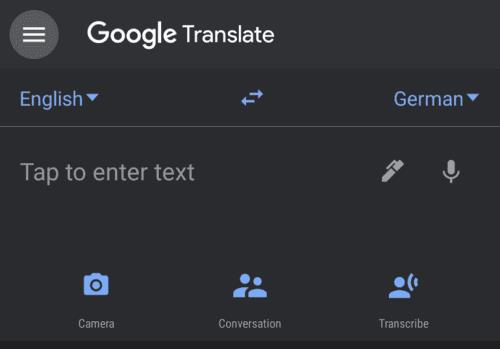
A l'aplicació Google Translate, toqueu la icona del menú d'hamburgueses a l'extrem superior esquerre.
Per obrir la configuració de Google Translate, toqueu "Configuració".
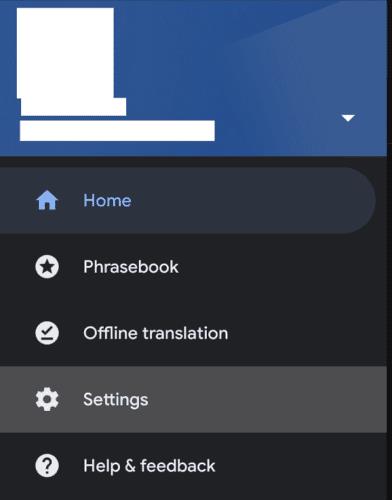
Toqueu "Configuració" per obrir la configuració de Google Translate.
A continuació, toqueu "Toca per traduir" a la part superior de la llista de configuració.
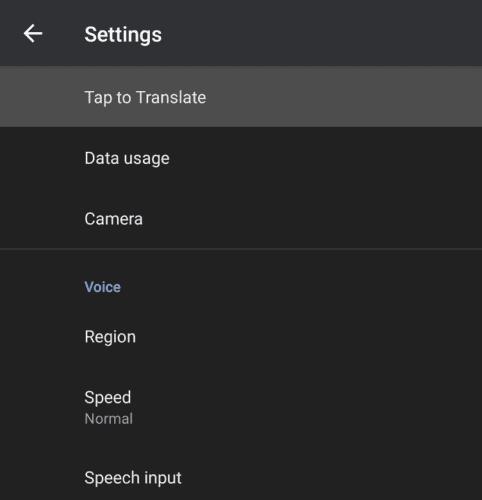
Toca "Toca per traduir" a la part superior de la pàgina de configuració.
A la pàgina Toca per traduir, hi haurà una introducció ràpida sobre com utilitzar la funcionalitat. Toqueu el control lliscant amb l'etiqueta "Activa" per activar la funció Toca per traduir.
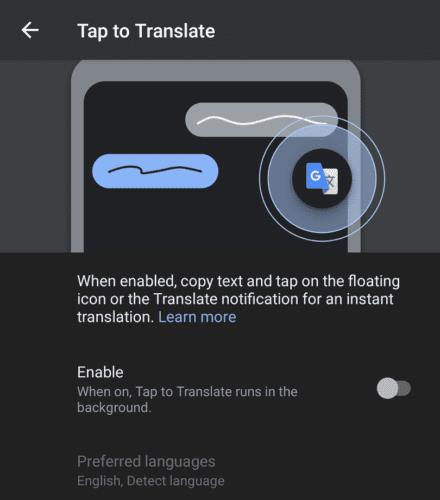
Toca "Activa" per activar Toca per traduir.
La primera vegada que l'activeu, Toqueu per traduir us demanarà que "Permet dibuixar sobre altres aplicacions". Aquest permís és necessari perquè la superposició funcioni per sobre d'altres aplicacions. Simplement feu clic a "Permís" i, a continuació, toqueu el control lliscant per concedir el permís.
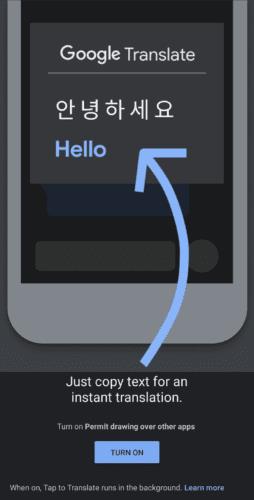
La primera vegada que activeu Toca per traduir, hauràs de concedir el permís "Permet dibuixar sobre altres aplicacions".
Abans d'utilitzar la funcionalitat, hauríeu d'assegurar-vos que les vostres preferències d'idioma estiguin configurades correctament. Per fer-ho, toqueu "Idiomes preferits". A la pàgina d'idiomes preferits, tindreu dues opcions, "El vostre idioma principal" i "Idioma que traduïu més sovint". Toqueu cadascun d'ells per seleccionar els idiomes que preferiu de les llistes disponibles.
Consell: "El vostre idioma preferit" és l'idioma al qual es traduirà el text, mentre que "Idioma que traduïu més sovint" és l'idioma d'origen. Si esteu traduint principalment un idioma, hauríeu d'establir aquest idioma específicament. Tanmateix, si voleu traduir des d'una varietat d'idiomes, és millor que seleccioneu "Detectar idioma" com a idioma d'origen.
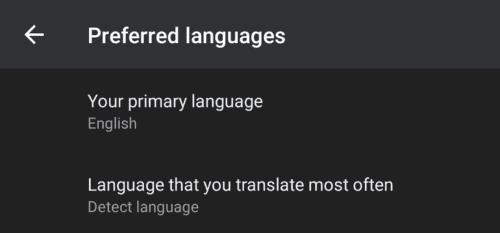
Configureu els vostres idiomes preferits a la configuració de Toc per traduir.
Utilitzant Toca per traduir
Per utilitzar Toca per traduir, només has de copiar el text que vols traduir al porta-retalls i després toca la icona de superposició Toca per traduir.
Consell: si no us agrada la posició de la icona, podeu arrossegar-la a una ubicació millor a la pantalla.
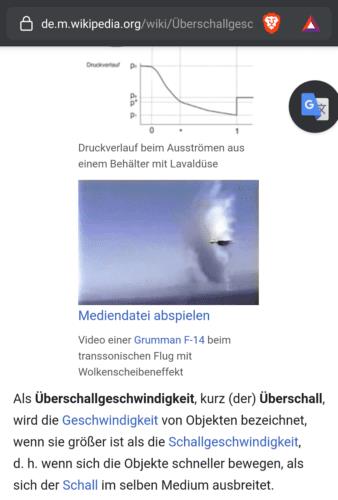
Per utilitzar Toca per traduir, copia el text que vols traduir i després toca la icona de superposició Toca per traduir.
Toc per traduir enganxarà i traduirà automàticament el contingut del porta-retalls quan toqueu la icona de superposició. La traducció es mostrarà en una superposició de pantalla parcial.
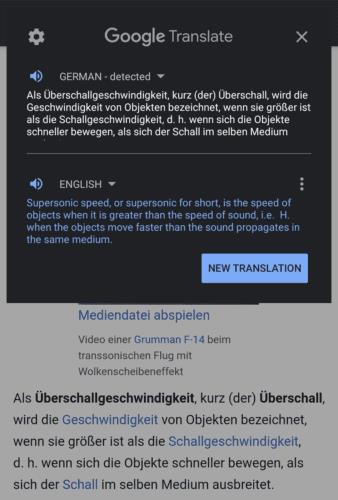
Quan toqueu la icona de superposició Toca per traduir, el text del porta-retalls es traduirà.